HPのMicro ServerにインストールしていたFreeNASのアップデートをした。アップデートをさぼっていたので、少し古くてアップデート前のバージョンは11.1だった。
そこで一気に12.0に上げたのが大間違い。Webの管理画面にログインできなくなった。下記のように「Connecting to TrueNAS…Make sure the TrueNASシステムの電源が入り、ネットワークに接続されています。」とかいう、日本語意味不明なわけわからないメッセージが表示されてしまう。
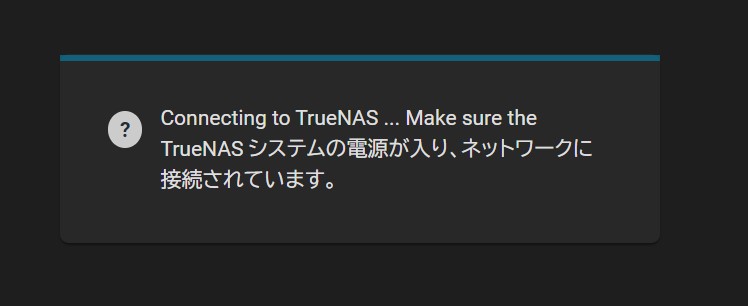
FreeNASはTrueNASに12から吸収されたことを知った。名前が変わるとアップデートにいろいろ障害が出ることが経験上よくあること。
Googleさんに聞いてみると、本家TrueNASのフォーラムでもこの障害が議題になっていた。この問題の解決はなさそうである。
FreeNASがインストールされているサーバーに普段つながっていないキーボードとディスプレイをつなげて確認する。正常に起動されているが、FreeNASのいつものメニューが表示されていない。普通のFreeBSDのログイン画面だった。FreeNASがうまく起動されていないみたい。実は、うまく起動されているかもわからない。
ここから正常にFreeNASを起動していく設定を行うのは、自分のスキル的に難しいので、FreeNASの起動USBメモリを作り直してしまう。zfsで動いているストレージプールが壊れていなければ儲けものである。
ここで問題が発生した。なんとPCに接続する書き込み可能なCD-ROMドライブ(実際は書込み可能なブルーレイドライブ)が動かない。しかも、1台だけではない。よく使っていたバッファローの外部のCD-ROMドライブも動かない。別のPCのCD-ROMドライブも動かない。自分でよく使っているPCの最近買ったCD-ROMドライブがどう言う訳かつながらなかった。こちらは、ケーブルの接続を見直して、何とか認識できた。
CD-ROMなんてほぼ使わなくなったので、動いていることさえ気を付けていない。こういったインストールするときに、ようやく認識するくらいである。おかげでCD-Rなんて、ちいとも在庫が減らないから、10年前買ったものが大量に残っている。ずいぶん昔は、データをCD-Rに焼いて送ったものだけど、今はネット経由で送れてしまう。
設定ファイルのバックアップファイルを真面目に作っていたので、設定ファイルに合致したFreeNASのイメージファイル(ISOファイル)をダウンロードしてCD-ROMに書き込んだ。FreeNASの設定バックアップを採っておくことは、とても大事であることを後で知ることになる。
自分のPCでFreeNASの起動CD-ROMからUSBメモリにインストールするのはリスクがあるので(万が一Windowws10のディスクに書き込んでしまうとか)、使っていない古いサーバーがCD-ROMドライブが生きていたので、こちらのサーバーからUSBメモリにFreeNASをインストールする。そのとき「Boot via BIOS」を選択すること。「Boot via UEFI」だと、HP Micro Serverは起動できなかった措置である。
後は作成したUSBメモリでHP Micro Serverを起動すると、正常にFreeNASが起動されるのが確認できた。このままでは、FreeNASのサーバーのIPアドレスがDHCPで変わってしまっているので、コンソールに表示されているIPアドレスでWebブラウザからアクセスする必要がある。
アクセスできることを確認できたら、「システム」ー「全般」から「設定ファイルをアップロード」で設定ファイルをアップロードしてしまえば、HP Micro ServerのIPアドレスもユーザー設定諸々も元通りになって、ストレージのプールも認識できるようになった。これでほぼ復旧は完了である。やはり、
FreeNASの設定ファイルは、保存しておけ
ということが、今回とても重要なことであった。
SambaをLinuxサーバーのインストールしてファイルサーバーとして動かすよりも、サクッとQNAPを入れてしまったほうが簡単、安心、便利でおすすめ。ファイルサーバーだけではなくてIntelのCPUのQNAPなら、Dockerでいろいろとコンテナを設定してサーバーをたくさん立てられるしね。
次に、FreeNASをアップデートする。今度は、一気ではなく一つづつアップデートを行っていく。まずは、11.1から11.2、そして11.2から11.3。TrueNASの12.0へは、まだ怖いのでやめておく。いつかTrueNASにアップデートしなければいけないのだろう。
FreeNASを11.3にすると、Poolをアップデートしろという警告が出るので、Poolのアップデートは怖そうだけどやっておく。こちらのサイトを参考に実施する。
「ストレージ」ー「プール」でプールを選択して歯車マークからアップデートを選択して、プールのアップデートを実行する。
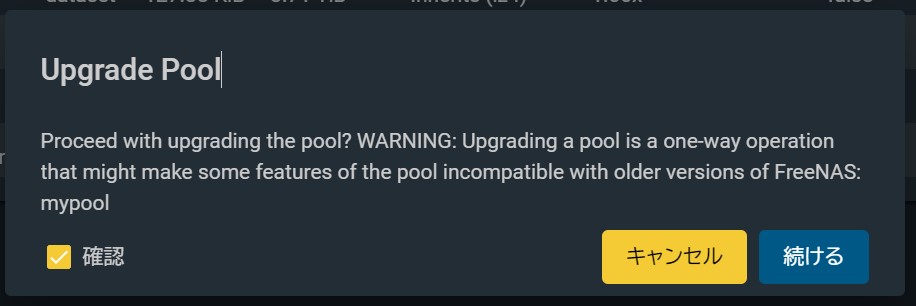
以上で無事にFreeNASを11.3までアップデートできた。管理画面が格好良くなっている。設定ファイルを保存して完了である。
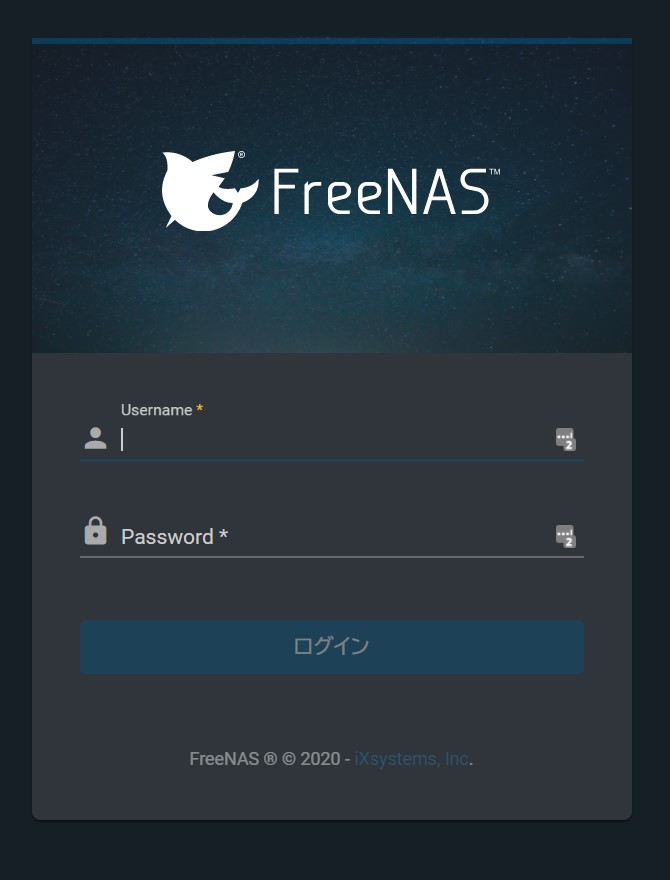
今はHP Micro Serverのメモリが4GBしかないので、もっとメモリを増やした方がいいかもしれない。インストールするときに、「8GB以上ではないとダメだけど、本当にいいの?」と怒られていた。




コメント
“FreeNAS 12.0へののアップデートに失敗して、USBメモリの作成からインストールのやり直しをした話し” への1件のコメント
[…] […]